
指划修图snapseed中文版下载
v2.21.0.566275366 安卓版大小:26.37MB语言:中文
类别:拍照摄影系统:Android

大小:26.37MB语言:中文
类别:拍照摄影系统:Android



指尖修图snapseed是一款专业的修图app,丰富的修图功能免费使用,指尖触碰修改,打造你喜欢的照片效果,大量不同风格的滤镜效果选择,裁剪,修复,添加等,照片的各种细节进行精细化处理,迅速优化照片层次,让手机修图变得更专业。

29 种工具和滤镜,包括修复、画笔、结构、HDR 和透视等功能(见下面的列表)可打开 JPG 和 RAW 文件,可保存个人样式,方便日后将其应用到新照片中,局部滤镜画笔可通过精确控制微调所有样式,通过“实用信息”功能获取 Snapseed 和一般摄影的提示和技巧。
华丽的照片效果
有趣的贴纸和叠加
裁剪,旋转和拉直照片
梦幻般的照片滤镜效果
调整亮度,对比度,饱和度和清晰度
添加文字并在图像上绘图
焦点和照片模糊效果
小插图照片效果
一、画笔工具调色技巧
1、打开snapseed软件,点击工具,找到画笔工具:
2、点击这个工具就可以直接进入到工具的操作界面,点击最底部左边的笔形工具:
3、在弹出的菜单中找到色温子菜单,并调整色温的参数:如下面箭头指的效果,想加蓝色冷色效果就点左边将中间的数字变成负数,想加暖色黄色就点右边的箭头,将中间的数值变为正数,可以调控的数值分别是-10、-5、0、5、10,这样的参数值,我们可以根据自己的需求强度进行调整。
4、调整完参数,将图片放大,用手指涂抹天空部分,就可以使天空变蓝:如下图
5、涂抹完成后,你还可以用调整图片工具对各种细节进行调整,让其达到最然后的状态。
二、让天空变蓝的第二种方法,曲线工具、白平衡、画笔蒙版综合技巧
1、第二种方其实是有两个思路的,你可以用调整图片中的暖色调将画面整体调为冷色,如下图将暖色调往左滑动就可以了:
或者是使用曲线工具对照片的天空部分增加蓝色:如下图
2、针对以上两个工具可以使用共同的思路就是在调整蓝色调后,点击软件的右上角图层编辑功能,进入到图层里,选择上面的图层,选择画笔蒙版工具对天空进行涂抹,但是要保证是画笔蒙版界面中的左右的倒置功能是灰色的而不是蓝色的,成为蓝色的话,调色效果就会往起反向选择作用。同时记得将数值调整为正数值,比如25、50、或100这样的数值:
在这里找图层编辑功能:
然后选择要编辑的图层:
调整好画笔蒙版参数进行涂抹,按照上面第二点的提示,就可以做到涂抹哪里就能让哪里显示曲线调试过的蓝色效果。
可以把图片放大进行细节涂抹,这样能做出更好的效果,要有耐心,那么想要使用曲线中的画笔蒙版也是一样的操作步骤。用曲线或白平衡工具调色之后,一样选择图层编辑、选择查看修改内容,选择对应的工具图层,进入画笔蒙版界面对照片进行相对的涂抹修改,就可以轻松完成相对的色彩修改。
三、如何将水面区域变成我们想要的青山绿水的效果?
操作原理其实是一样的,但是我们需要知道,哪些功能会让画面产生青绿色就可以了,那么在snapseed手机修图软件中,可以直观操作的有曲线工具和白平衡中的着色工具,曲线中用绿色通道和红色曲线的补色区域进行拉取控制,白平衡工具可以使用这个着色工具往左边拉加绿色,往右边拉加洋红色。
绿色曲线示意图,往上拉加绿色,往下拉加洋红色,我们往上拉即可:
红色曲线示意图,往上拉加红色,往下拉加青色,我们可以配合绿色曲线往下拉一点,就可以得到青绿色效果:
再看看白平衡着色工具,往左滑加绿色,往右滑加洋红色:
使用以上工具进行调整之后,你仍然可以参考第二个修图方法中的画笔蒙版涂抹的思路对部分区域进行控制和加工。这样就能做到精准修图。
总结一下:尽管上面给大家讲解了这些操作步骤,但是想要将图片修出自然大气的色调,还需要多个工具进行组合配合才能完成。因此我们在学习修图的时候,还需要大家能够学会灵活运用并拓展思路,并具有相对好的耐心,因为精雕细刻才能出精品,这样才能修出我们要的色彩效果。这里祝大家每天开心,每天都能拍大片。
Snapseed使用教程开始使用工具和滤镜
打开图片后,点按“工具”访问“工具”和“滤镜”即可添加修改效果。工具有助于完善图片,从剪裁和拉直到移除污点和刮痕,不一而足。其中的滤镜可用来添加不同的风格效果。
工具和滤镜应用的顺序很重要。 例如,先添加相框再添加镜头模糊将会使相框模糊。如果添加镜头模糊后再添加相框,相框效果就会清晰。
单击一下即可比较。点按并按住“工具”或“滤镜”内的按钮 ,即可显示之前的图片。或者在主屏幕中,点按并按住图片本身。
放大查看细节:在图片上利用双指张合手势。放大后,使用两根手指可平移图片。
工作流是无损的。 在滤镜组合中处理图片可调整之前在工具和滤镜中应用的编辑效果,即时保存图片后也不例外。
修片:RAW 编辑
系统会在您打开 RAW 文件后立即启动修片功能,您也可以通过“工具”和“滤镜”菜单使用此功能。打开相应文件后,在图片上垂直滑动即可访问编辑菜单。选择某个选项后,水平滑动即可修片。菜单内容包括:
曝光:调整图片中的光量。
阴影:仅调整阴影部分的亮度,或图片最暗的区域。
加亮:仅调整加亮部分的亮度,或图片最亮的区域。
对比度:调整阴影部分与加亮部分的差异度。
结构:增加图片中的细节数量。“结构”采用一种独特算法,可突出显示整张照片中对象的纹理,同时不会影响对象的边缘。
色温:调整图片中冷蓝色调与暖黄色调间的平衡。
着色:调整图片中绿色与品红色调间的平衡。
使用直方图
借助直方图来确定合适的图片曝光。点按主屏幕左下角的图标打开直方图,或点按图表将其最小化。直方图会一直显示在调整图片工具中,可用作曝光调整指南。
撤消、重做、还原
撤消修改:点按 Stack Editor icon,然后选择“撤消”。多次选择“撤消”可撤消工作流中的多个步骤。
重做已撤消的修改:点按 Stack Editor icon,然后选择“重做”。如果您撤消了多个步骤,那么多次选择重做将重做工作流中的相应步骤。
还原回未修改的图片并重新开始:点按 Stack Editor icon,然后选择“还原”。还原操作的撤消方法是点按 Stack Editor icon,然后选择“撤消”。
保存、分享和导出
Android 设备
保存修改:点按“导出”并选择“保存”。
分享图片:点按“导出”并选择“分享”。
滤镜组合
滤镜组合位于 Snapseed 的无损工作流中,可修改之前应用到图片的所有工具和滤镜。利用滤镜组合,您可以将某张图片的编辑效果复制并粘贴到其他图片之上、在工作流中插入其他工具和滤镜或者调整滑块设置,所有这些操作均无需从头开始。点按 即可访问当前图片的滤镜组合。图片所应用的工具和滤镜数量不同,图标中的数字也会不同。
1.软件持续升级。
2.修护已知的bug。
3.优化用户的体验操作。
4.游戏推出新版本,优化用户体验。
显示全部
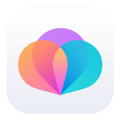
i主题桌面最新版本拍照摄影73.24MBv7.3.6.3 安卓版
详情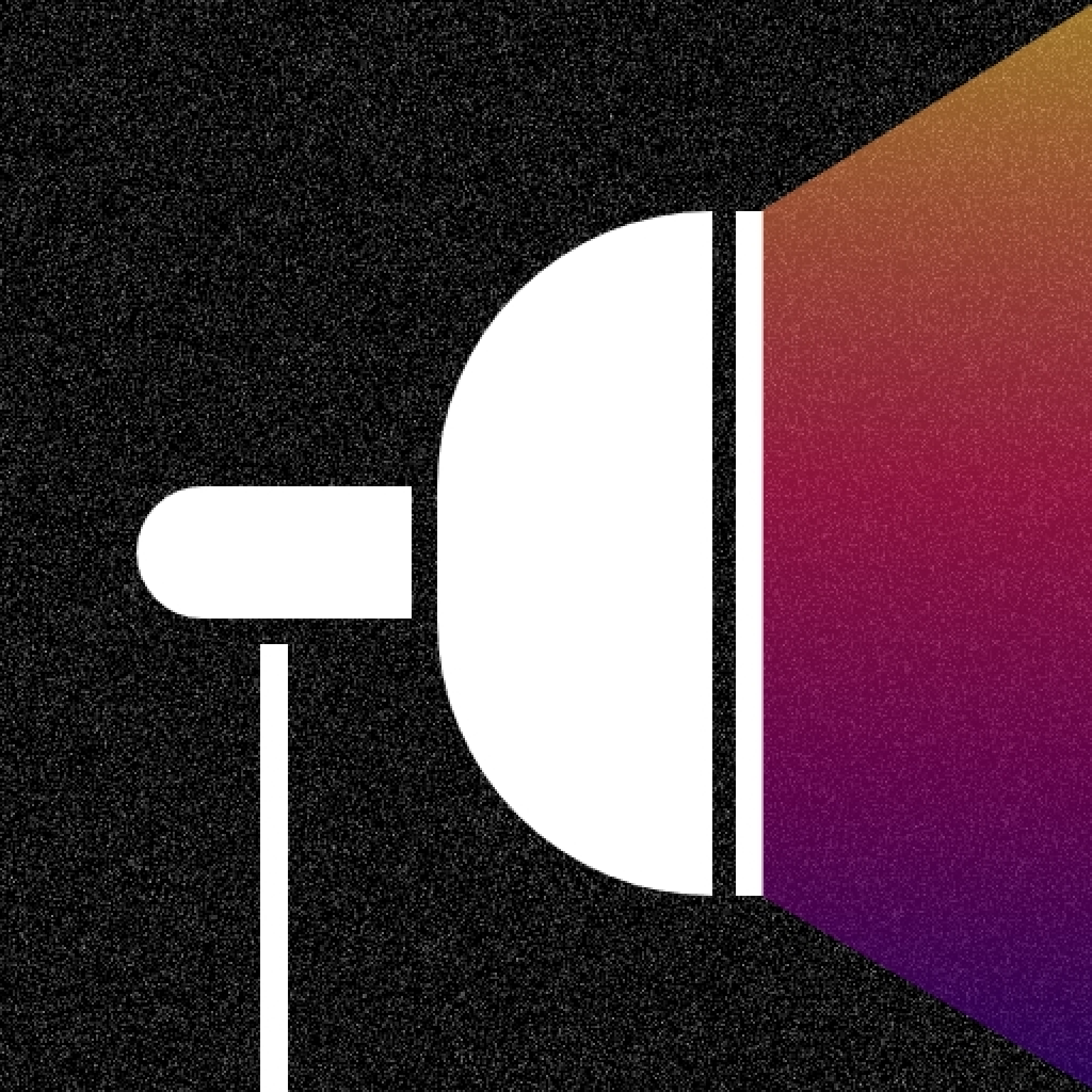
iSoftBox拍照摄影18.3MBv1.0.2 安卓版
详情
喵剪APP免会员版拍照摄影64.22MBv2.1.0 官网安卓版
详情
羌拍大师拍照摄影19.79MBv0.1.3 安卓版
详情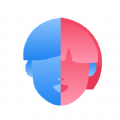
face相机修图拍照摄影7.28MBv1.0.7 安卓版
详情
美图秀秀app拍照摄影95.01MBv9.2.3.0 官网安卓版
详情
美颜相机手机免费版拍照摄影96.25MBv12.2.80
详情
相机360手机版拍照摄影59.14MBv8.2.1 官网安卓版
详情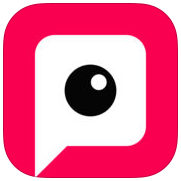
天天P图app拍照摄影57.32MBv4.7.0.1347 官网安卓版
详情
百度魔图app官网拍照摄影54.26MBv5.1.0.2 安卓免费版
详情